Давно хотел купить новый жесткий диск большого объема, потому что 6 жестяков в системнике по 300 гигов мало того что гудят не плохо в резонансе так и помимо нагрузки на БП и электричества потребляют больше.
Вот, сбылось: Купил Western Digital Red 3TB 64MB SATA III. Теперь из-за него придётся купить новую материнку с UEFI.
Windows 7 зависает при установке и медленно устанавливается
 Если вы решили переустановить или установить операционную систему, но начало установки Windows 7 зависает, то в этой статье, думаю, вы сможете найти решение. А сейчас немного подробнее о чем именно пойдет речь.
Если вы решили переустановить или установить операционную систему, но начало установки Windows 7 зависает, то в этой статье, думаю, вы сможете найти решение. А сейчас немного подробнее о чем именно пойдет речь.
Ранее, когда я занимался ремонтом компьютеров, нередко, если требовалось установить Win 7 клиенту, приходилось сталкиваться с ситуацией, когда после появления голубого экрана установки, надписи «Начало установки» ничего не происходило в течение продолжительного времени — то есть, по ощущениям и внешним проявлениям получалось, что установка зависла. Однако это не так — обычно (за исключением случаев поврежденного жесткого диска и еще некоторых, которые можно определить по симптомам) достаточно подождать 10, а то и все 20 минут, чтобы установка Windows 7 перешла к следующему этапу (правда, это знание приходит с опытом — когда-то я просто не понимал, в чем дело и почему установка зависла). Однако, ситуацию можно исправить. См. также: Установка Windows — все инструкции и решения проблем.
Почему долго не появляется окно установки Windows 7
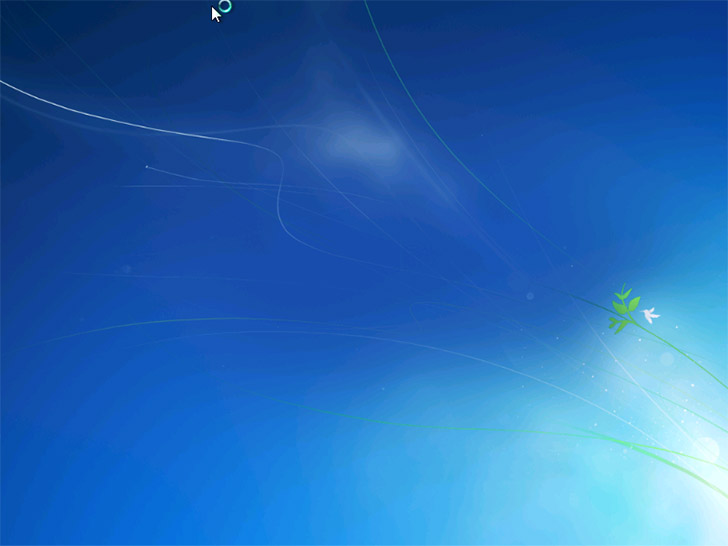
Логичным будет предположить, что причина может крыться в следующих вещах:
- Поврежденный диск с дистрибутивом, реже — флешка (легко поменять, только вот результат обычно не меняется).
- Поврежденный жесткий диск компьютера (редко, но бывает).
- Что-то с железом компьютера, памятью и т.д. — возможно, но обычно тогда есть и другое странное поведение, позволяющее диагностировать причину проблемы.
- Настройки BIOS — вот эта причина является наиболее частой и именно этот пункт — первое, что следует проверить. При этом, если поставить оптимизированные настройки по умолчанию, или просто настройки по умолчанию — это, обычно не помогает, так как основной пункт, смена которого может исправить проблему, совершенно неочевиден.
На какие настройки BIOS следует обратить внимание, если долго устанавливается Windows или же зависает начало установки
Есть два основных пункта настройки BIOS, которые могут влиять на скорость первых этапов установки ОС Windows 7 — это:
- Serial ATA (SATA) Mode — рекомендуется установить в AHCI — это не только позволит увеличить скорость установки Windows 7, но и незаметно, но ускорит работу операционной системы в дальнейшем. (Неприменимо для жестких дисков, подключенных по интерфейсу IDE, если таковые у вас еще остались и используются в качестве системного).
- Отключить привод дискет (Floppy Drive) в БИОС — чаще всего, отключение этого пункта полностью убирает зависание в начале установки Windows 7. Я знаю, что у вас нет такого дисковода, но загляните в BIOS: если вы столкнулись с проблемой, описанной в статье и у вас стационарный ПК, то, скорее всего, этот дисковод у Вас включен в BIOS.
А теперь картинки из разных версий BIOS, на которых показано, как изменить эти настройки. Как зайти в BIOS, надеюсь, вы знаете — ведь как-то была поставлена загрузка с флешки или диска.
Отключение дисковода для гибких дисков — изображения
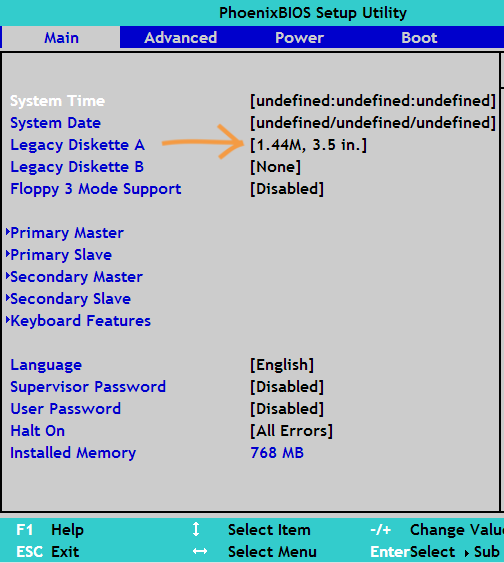
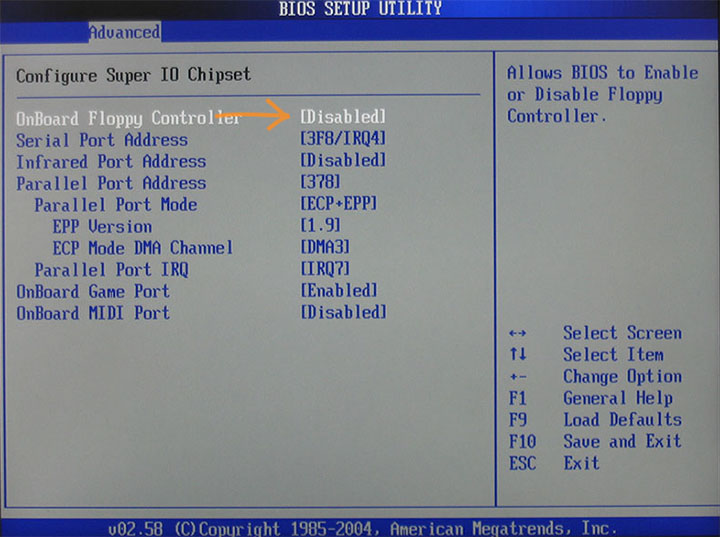
Включение режима AHCI для SATA в разных версиях BIOS — изображения
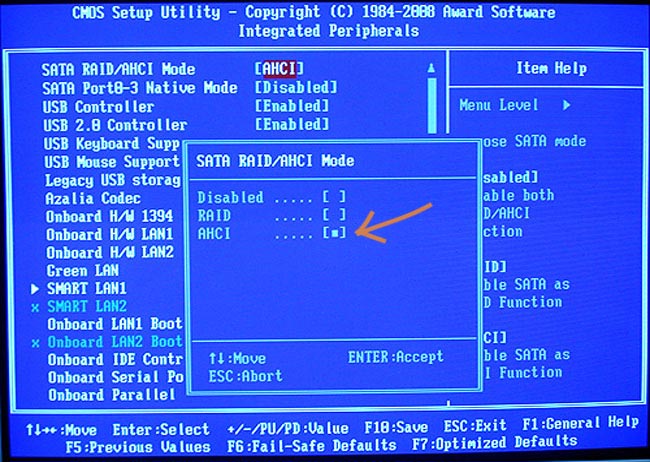
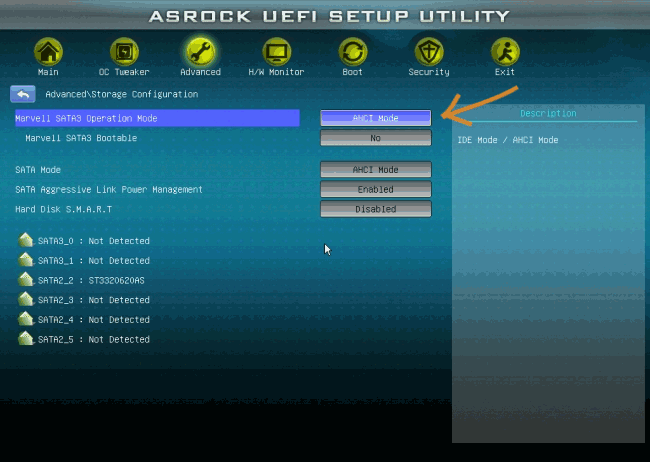
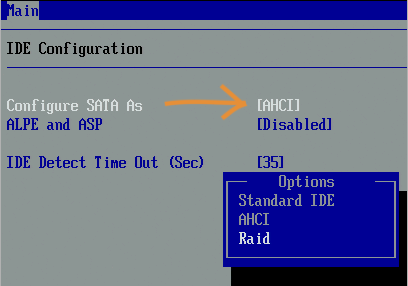
Скорее всего, один из перечисленных пунктов должен будет помочь. Если же этого не произошло, то обратите внимание на те моменты, о которых говорилось в начале статьи, а именно — исправность флешки или диска, а также привода для чтения DVD и исправность жесткого диска компьютера. Можно также попробовать использовать другой дистрибутив Windows 7 или, как вариант, установить Windows XP и тут же, уже из нее, запустить установку Windows 7, хотя, этот вариант, конечно, далеко не оптимальный.
В общем, удачи! А если помогло, не забудьте поделиться в каких-нибудь соцсетях с помощью кнопочек внизу.
Телевизор вместо монитора
Хотел приобрести себе 32" телик вместо монитора для компа, но Full HD разрешения маловато для такого размера да и не хочу смотреть на пиксели (квадратики) на экране. Поэтому решил подождать Ultra HD. Не знаю сколько придется ждать, но думаю не долго (может годик), стандарт 4K сейчас всё быстрее внедряется на нашу жизнь. В Китае уже полным ходом продают такие телевизоры по цене 200$ у нас это точно будет не менее 500$. 4K идеальный вариант для 32" телика на данный момент. Но если бы горело покупать сейчас то купил бы LG 32LN540V.
Потеря аудитории (Google Analytics)
Жаль что опыт приходит не мгновенно, а только со временем, да и не время приводит к опыту, а события. Хотелось бы конечно по меньше таких событий как у меня были с восстановлением сайта. Из за этого случая я потерял близко 10 000 посетителей в месяц или 300 человек в день, пока разбирался в чем проблема. Обидно конечно, но что поделать, будем нарабатывать базу пользователей заново, теперь уже имея некий опыт который позволит мне оперативно устранять любые неприятные ситуации, к тому же теперь я настроил автоматический бэкап сайта на отдаленный сервер что позволит мне восстановить его полную работоспособность всего в один клик мышкой.
Перенос YouTube канала на другой аккаунт
Несколько лет назад, я создал канал на YouTube используя сторонний e-mail который совершенно не имел отношения к Google. Теперь же когда я захотел объединить свои аккаунты получил облом. Спустя пару месяцев я нашел выход, не смотря на то что Google говорит:
К сожалению, объединить разные каналы YouTube нельзя. Также невозможно перенести данные с одного канала на другой (включая видео).
Можно загрузить на компьютер видео, добавленные вами в свой канал После этого можно добавить загруженные видео на другой канал. Отсчет количества просмотров и другая статистика начнутся с нуля.
Но канал я всё таки передал (только) своей +странице, чего я собственно и желал. Все видео, просмотры комментарии и т.д. сохранились. И так, приступим!
(Помните, всё что Вы делаете, Вы делаете на свой страх и риск и я снимаю с себя ответственность за возможные последствия, хотя случится ничего не должно.)
- Ваш канал YouTube должен быть связан с вашей страницей Google+ если такой нет - создайте. Google сама это предлагала вообще то, и говорит что силой всё равно всех заставит.
- Зайдите на +страницу к которой хотите привязать канал YouTube в раздел администраторы и отправьте себе приглашение на указанный вами E-Mail в YouTube (в моем случае как я говорил это был сторонний e-mail).
- Затем проверьте почту и кликните на полученную ссылку в приглашении, если она не пришла на e-mail, тогда зайдите в YouTube использую ваш "левый" или не "левый" (тоже можно) e-mail на который отправляли приглашение, и перейдите на вашу Google+ страницу и увидите уведомление о приглашении в администраторы - принимайте его! Теперь администратора два.
- Зайдите в настройки аккаунта YouTube и отвяжите аккаунт от существующей страницы Google+, затем снова привязывайте, но теперь в списке у вас будет еще и +страница на которой Вы уже администратор с нужным вам e-mail, выбирайте её.
- После чего, с нового аккаунта к которому хотели привязаться, зайдите и проверьте есть ли у вас доступ, у меня появился.
- Затем я удалил свой старый профиль в Google совсем, отметив при удалении даже YouTube, аккаунт удалился, но YouTube остался с правами администратора на +странице. Переключаться между страницами можно нажав на имя пользователя в YouTube и затем нажав "Все мои каналы"
Если после этого зайти в приложение YouTube с Вашего мобильного, Вы увидите предложения выбрать нужный Вам аккаунт. Есть возможность переключатся между аккаунтами.
В общем описал я всё паршиво, так как сделал это ещё вчера ночью, и забыл слегка что куда нажимал, но если вам сильно горит - Я могу сделать это за Вас, если Вы конечно доверите мне 😉 Удачи друзья 🙂
Где и как скачать кодеки и что это такое
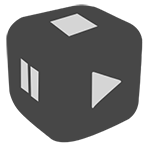 В этой инструкции поговорим о нескольких способах скачать кодеки для Windows и Mac OS X, постараюсь описать это подробно и учесть все возможные варианты, не ограничиваясь ссылкой на какой-нибудь единственный кодек-пак (codeс pack). Кроме этого, коснусь проигрывателей, которые могут воспроизводить видео в разных форматах и DVD без установки кодеков в Windows (так как в них имеются собственные встроенные модули для этих целей).
В этой инструкции поговорим о нескольких способах скачать кодеки для Windows и Mac OS X, постараюсь описать это подробно и учесть все возможные варианты, не ограничиваясь ссылкой на какой-нибудь единственный кодек-пак (codeс pack). Кроме этого, коснусь проигрывателей, которые могут воспроизводить видео в разных форматах и DVD без установки кодеков в Windows (так как в них имеются собственные встроенные модули для этих целей).
А для начала — о том, что такое кодеки. Кодеки представляют собой программное обеспечение, которое позволяет кодировать и декодировать медиа файлы. Таким образом, если при проигрывании видео вы слышите звук, но нет изображения, либо фильм не открывается совсем или происходит что-то аналогичное, то скорее всего, дело именно в отсутствии необходимых для воспроизведения кодеков. Проблема решается достаточно просто — следует скачать и установить те кодеки, которые Вам нужны.
Загрузка кодек паков и кодеков по отдельности из Интернета (Windows)
Наиболее распространенный способ скачать кодеки для Windows — это загрузка бесплатного кодек пака в сети, представляющего собой набор наиболее востребованных кодеков. Как правило, для бытового использования и просмотра фильмов из Интернета, DVD дисков, видео снятого на телефон и других медиа источников, а также для прослушивания аудио в различных форматах, драйвер пака вполне достаточно.
Наиболее популярным из таких наборов кодеков является K-Lite Codec Pack. Рекомендую загружать его только с официальной страницы http://www.codecguide.com/download_kl.htm, а не откуда-либо еще. Очень часто при поиски этого кодек пака с помощью поисковых систем, пользователи приобретают вредоносное программное обеспечение, что не совсем желательно.
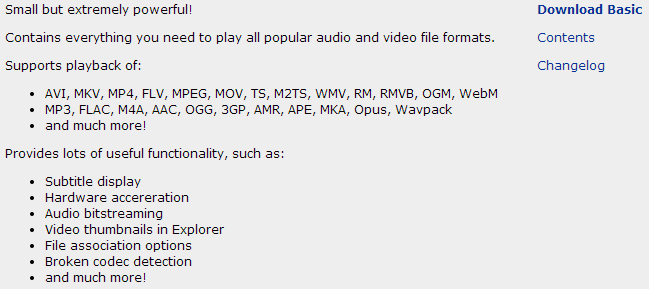
Загрузка K-Lite Codec Pack с официального сайта
Установка K-Lite Codec Pack не является чем-то сложным: в подавляющем большинстве случаев достаточно просто нажимать далее и перезагрузить компьютер по завершении установки. После этого все то, что не удавалось просмотреть ранее, будет работать.
Это не единственный способ установки: кодеки можно также скачать и установить по отдельности, если вы знаете, какой именно кодек вам нужен. Вот примеры официальных сайтов, с которых можно скачать тот или иной кодек:
- Divx.com — кодеки DivX (MPEG4, MP4)
- xvid.org — кодеки Xvid
- mkvcodec.com — кодеки MKV
Аналогично можно найти и другие сайты для загрузки необходимых кодеков. Ничего сложного, как правило, нет. Стоит лишь обратить внимание на то, чтобы сайт вызывал доверие: под видом кодеков частенько стараются распространить что-либо еще. Никогда никуда не вводите своих номеров телефонов и не отправляйте смс, это мошенничество.
Perian — лучшие кодеки для Mac OS X
В последнее время все больше российских пользователей становятся владельцами Apple MacBook или iMac. И сталкиваются все с той же проблемой — не проигрывается видео. Однако, если с Windows все более или менее понятно и большинство людей уже умеют самостоятельно устанавливать кодеки, с Mac OS X это не всегда получается.
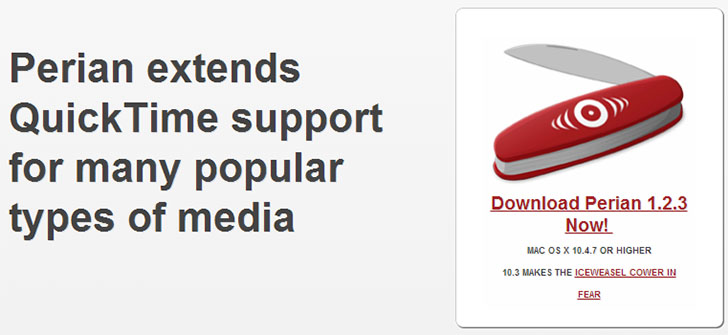
Самый простой способ установить кодеки на Mac – скачать кодек пак Perian с официального сайта http://perian.org/. Распространяется данный пакет кодеков бесплатно и обеспечивают поддержку практически всех аудио и видео форматов на вашем MacBook Pro и Air или iMac.
Проигрыватели, имеющие собственные встроенные кодеки
Если по какой-то причине вы не хотите устанавливать кодеки или, возможно, это запрещено администратором системы, то можно воспользоваться проигрывателями видео и аудио, которые включат кодеки в комплект поставки. Причем эти проигрыватели медиа можно использовать и без установки на компьютер, тем самым избегая возможных трудностей.
Самые известные из таких программ для воспроизведения аудио и видео контента являются VLC Player и KMPlayer. Оба проигрывателя могут воспроизводить большинство типов аудио и видео без установки кодеков в систему, распространяются бесплатно, достаточно удобны, а также могут работать без установки на компьютер, например, с флешки.
Скачать KMPlayer можно на сайте http://www.kmpmedia.net/ (официальный сайт), а VLC Player — с сайта разработчика http://www.videolan.org/. Оба проигрывателя очень достойны и прекрасно справляются со своими задачами.
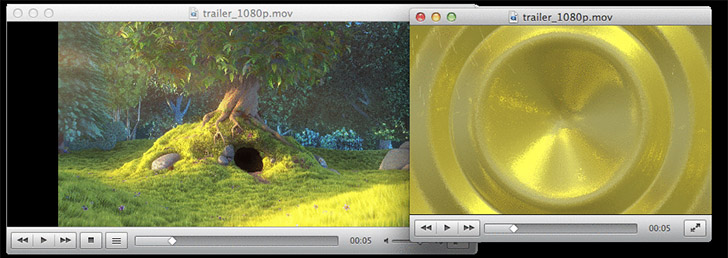
Проигрыватель VLC Player
Завершая это несложное руководство, отмечу, что в некоторых случаях даже наличие кодеков не приводит к нормальному воспроизведению видео — оно может тормозить, рассыпаться на квадраты или вовсе не показываться. В этом случае следует обновить драйвера видеокарты (особенно, если вы переустанавливали Windows) и, возможно, убедиться в наличии DirectX (актуально для пользователей Windows XP, только что поставивших операционную систему).
Спасибо Valve за любовь к Linux
Возможно я где то не все понимаю но мне кажется очень хорошо что Valve так полюбила Linux. В основном это из-за того, что ей не понравилась Windows 8, это я прочитал не на одном новостном ресурсе. Благодаря Valve и её клиенту Steam, а так же игрушкам которые портируются на Linux, эта система всё больше звучит на устах моих знакомых которые ооочень далеки от всего этого, а значит система становится популярнее. AMD и NVIDIA начали делать драйвера к своим видеокартам и это тоже большой плюс, в общем то уже и так давненько делают, но пока, что плохо они с этим справляются. Надеюсь, Linux будет развиваться еще быстрее чем раньше 🙂
Восстановление сайта (обновлено)
И снова зараза, и снова проблема с мобильными устройствами. В этот раз я догадался проверить свой .htacess и обнаружил там левые редиректы которые перенаправляли только мобильные устройства на зловредный сайт, на котором можно было либо скачать вирус, либо переслать деньги на определенный счет и получить ссылку на скачивание, взамен вы бы все равно ничего не получили разве что вирус, а от того что вас просто закидало на тот сайт ничего страшного не произошло, Вы в безопасности.
К сожалению я потерял большую половину читателей блога что очень обидно 🙁
Надеюсь у того кто сделал такую заразу пальцы по опухают!!! 👿
Заразу .htacess сам точно никак не мог подцепить по моей вине так как пароли неимоверной длины меняю почти раз в неделю и генерирую их генератором паролей, поэтому проблема как мне кажется на стороне хостинга, где то у них "вирусняк". Я сообщил их об этом но за сутки ответа не последовало.
Если такие приколы не прекратятся то уйду с текущего хостинга скорее всего, ведь в логах ftp я вроде левых входов не обнаружил.
Как передавать файлы с компьютера на телефон Android и обратно
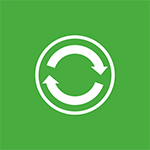 Вообще, не знаю, сможет ли эта статья быть кому-то полезной, так как передать файлы на телефон обычно не составляет никаких проблем. Тем не менее, берусь написать об этом, по ходу статьи расскажу о следующих вещах:
Вообще, не знаю, сможет ли эта статья быть кому-то полезной, так как передать файлы на телефон обычно не составляет никаких проблем. Тем не менее, берусь написать об этом, по ходу статьи расскажу о следующих вещах:
- Передать файлы по проводу через USB. Почему файлы не передаются по USB на телефон в Windows XP (для некоторых моделей).
- Как передавать файлы по Wi-Fi (два способа).
- Передача файлов на телефон по Bluetooth.
- Синхронизация файлов с помощью облачных хранилищ.
В общем, план статьи намечен, приступаю. Больше интересных статей про Android и секреты его использования читайте здесь.
Передача файлов на телефон и с телефона по USB
Это, пожалуй, самый простой способ: достаточно соединить кабелем телефон и порт USB компьютера (кабель имеется в комплекте практически любого телефона на Android, иногда составляет часть зарядного устройства) и он определиться в системе как один или два съемных диска или же как медиа устройство — в зависимости от версии Android и конкретной модели телефона. В некоторых случаях, на экране телефона нужно будет нажать кнопку «Включить USB накопитель».
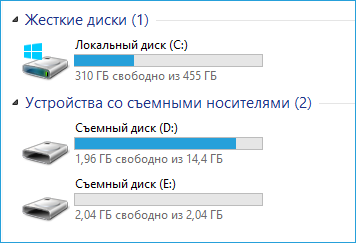
Память телефона и SD карта в проводнике Windows
На примере выше подключенный телефон определяется как два съемных диска — один соответствует карте памяти, другой — встроенной памяти телефона. В этом случае, копирование, удаление, передача файлов с компьютера на телефон и в обратную сторону осуществляется полностью также, как и в случае с обычной флешкой. Вы можете создавать папки, организовывать файлы так, как вам удобно и выполнять любые другие действия (желательно не трогать папки приложений, создаваемые автоматически, если только не знаете точно, что делаете).
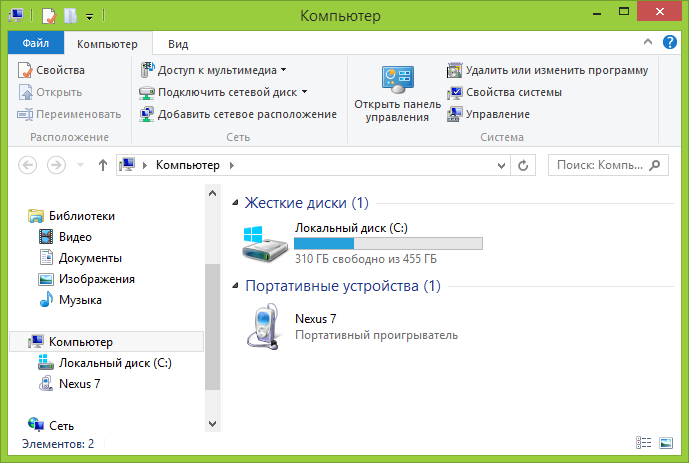
Android устройство определяется как портативный проигрыватель
В некоторых случаях телефон в системе может определиться как медиа устройство или «Портативный проигрыватель», что будет выглядеть примерно так, как на картинке вверху. Открыв это устройство, вы сможете также получить доступ к внутренней памяти устройства и SD карте при ее наличии. В случае, когда телефон определяется как портативный проигрыватель, при копировании некоторых типов файлов может появляться сообщение о том, что файл не может быть воспроизведен или открыт на устройстве. Не стоит обращать на это внимания. Однако, в Windows XP это может привести к тому, что вы попросту не сможете скопировать нужные вам файлы на телефон. Тут я могу посоветовать либо поменять операционную систему на более современную, либо воспользоваться одним из способов, которые будут описаны далее.
Как передать файлы на телефон по Wi-Fi
Передавать файлы по Wi-Fi возможно несколькими способами — в первом, и, пожалуй, самом лучшем из них, компьютер и телефон должны находиться в одной локальной сети — т.е. подключены к одному Wi-Fi роутеру, либо на телефоне следует включить раздачу Wi-Fi, а с компьютера подключиться к созданной точке доступа. В общем-то данный способ будет работать и по Интернет, но в данном случае потребуется регистрация, а передача файлов будет медленнее, так как трафик будет идти через Интернет (а при 3G подключении это еще и дорого обойдется).
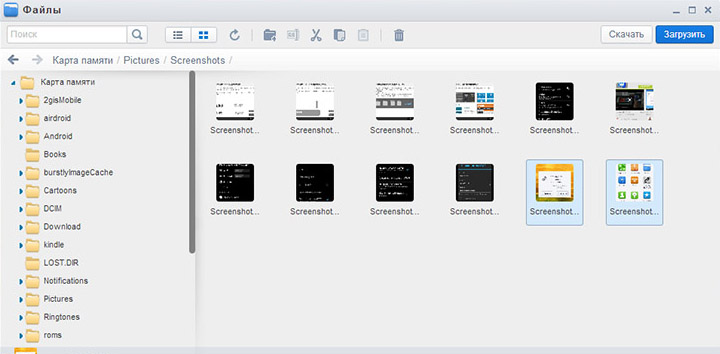
Доступ к файлам Android через браузер в Airdroid
Непосредственно для получения доступа к файлам на телефоне, вам понадобится установить на него приложение AirDroid, которое можно скачать бесплатно с Google Play. После установки вы сможете не только передавать файлы, но и выполнять многие другие действия с телефоном — писать сообщения, просматривать фотографии и т.д. Подробно о том, как это работает я писал в статье Удаленное управление Android с компьютера.
Кроме этого, для передачи файлов по Wi-Fi вы можете воспользоваться и более изощренными методами. Способы не совсем для начинающих, а потому слишком пояснять их не буду, просто намекну, как еще это можно осуществить: те, кому это нужно, сами легко поймут о чем речь. Вот эти способы:
- Установить FTP Server на Android для доступа к файлам по FTP
- Создать расшаренные папки на компьютере, получить доступ к ним с использованием SMB (поддерживается, например, в ES File Explorer для Android
Передача файлов по Bluetooth
Для того, чтобы передать файлы по Bluetooth с компьютера на телефон, просто включить Bluetooth на обоих, также в телефоне, если он ранее не был сопряжен с данным компьютером или ноутбуком, зайдите в настройки Bluetooth и сделайте устройство видимым. Далее, для того, чтобы передать файл, кликните по нему правой кнопкой мыши и выберите пункт «Отправить» — «Устройство Bluetooth». В общем-то, это все.
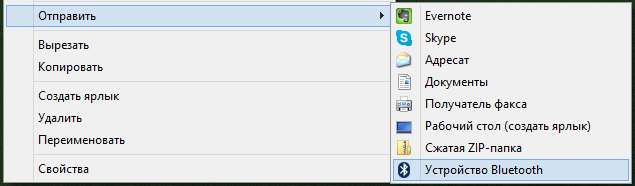
Передача файлов на телефон по BlueTooth
На некоторых ноутбуках могут быть предустановлены программы для более удобной передачи файлов по BT и с более широкими возможностями, с использованием Wireless FTP. Такие программы также могут быть установлены отдельно.
Использование облачных хранилищ
Если вы еще не используете ни один из облачных сервисов, таких как SkyDrive, Google Drive, Dropbox или Яндекс Диск, то уже пора бы — поверьте, это очень удобно. В том числе и в тех случаях, когда нужно передать файлы на телефон.
В общем случае, который подходит для любого облачного сервиса, вы можете скачать соответствующее бесплатное приложение на свой Android телефон, запустить его с вашими учетными данными и получить полный доступ к синхронизируемой папке — вы сможете просматривать ее содержимое, изменять его или скачивать данные к себе на телефон. В зависимости от того, какой конкретно сервис вы используете, имеются и дополнительные возможности. Например, в SkyDrive вы можете получить доступ с телефона ко всем папкам и файлам компьютера, а в Google Drive — редактировать документы и электронные таблицы, находящиеся в хранилище, прямо с телефона.
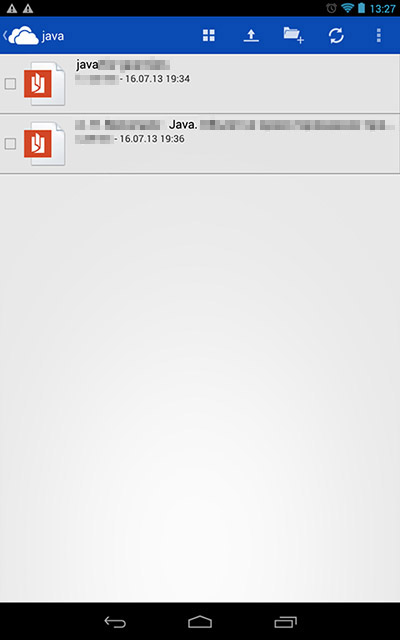
Доступ к файлам компьютера в SkyDrive
Думаю, этих способов для большинства целей будет достаточно, однако если я забыл упомянуть какой-то интересный вариант, обязательно напишите об этом в комментариях.
Онлайн фоторедактор и коллаж piZap
 Я уже писал обзор нескольких способов сделать коллаж онлайн, сегодня продолжим эту тему. Речь пойдет об онлайн сервисе PiZap.com, который позволяет делать интересные вещи с изображениями.
Я уже писал обзор нескольких способов сделать коллаж онлайн, сегодня продолжим эту тему. Речь пойдет об онлайн сервисе PiZap.com, который позволяет делать интересные вещи с изображениями.
Два главных инструмента в PiZap — это онлайн фоторедактор и возможность создания коллажа из фотографий. Рассмотрим каждый из них, а начнем с редактирования фотографий. См. также: Лучший фотошоп онлайн с поддержкой русского языка.